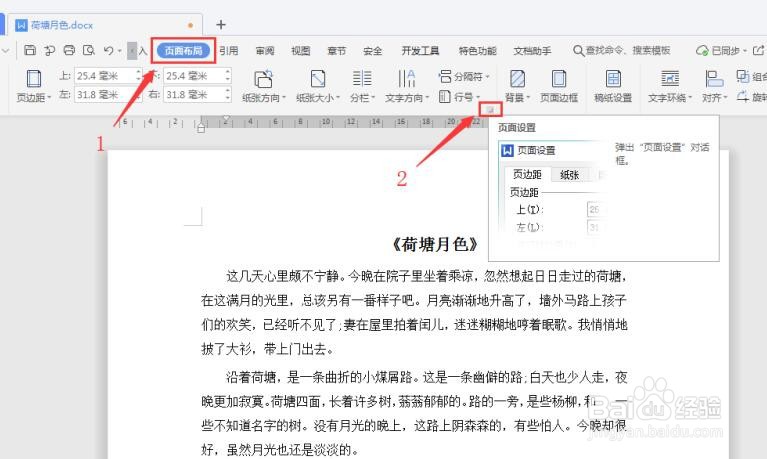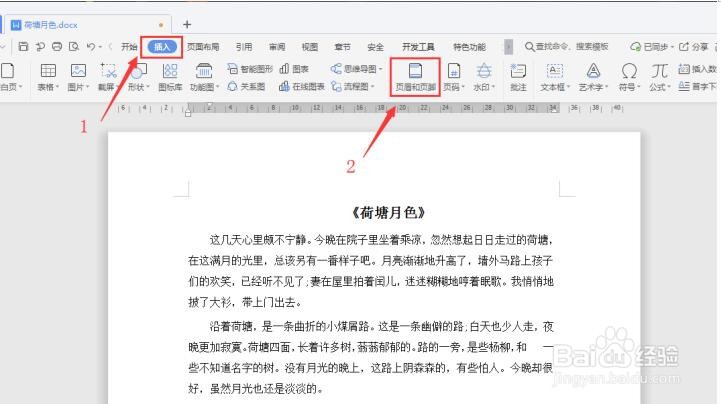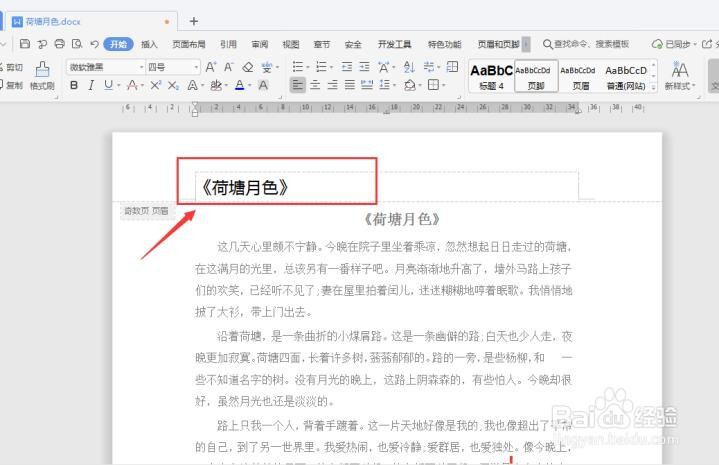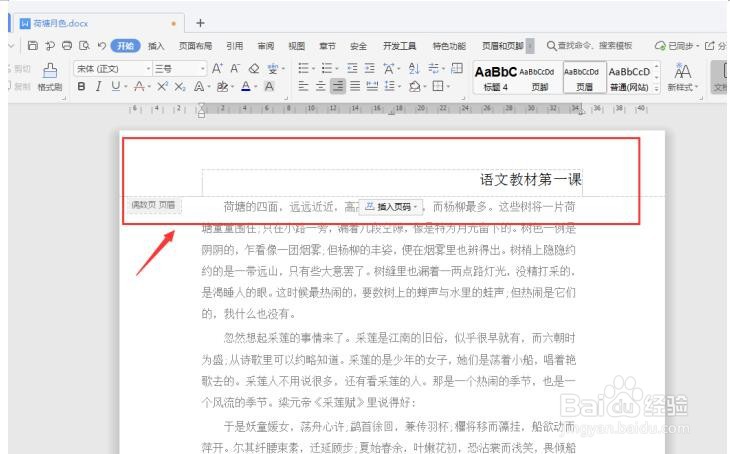Word中设置奇偶页不同的页眉页脚
1、打开Word文档,在菜单栏中点击【页面布局】,点击【页面设置】的小图标。
2、【页面设置】对话框中选择【版式】选项卡,页眉和页脚勾选【奇偶页不同】后点击【确定】。
3、点击【插入】-【页眉和页脚】。
4、在奇数页页眉和页脚的输入栏中中输入内容。
5、同样的在偶数页页眉和页脚的输入栏中中输入内容,输入完毕后按回车键。
6、设置完成后的奇偶页文档的页眉和页脚效果如下。
声明:本网站引用、摘录或转载内容仅供网站访问者交流或参考,不代表本站立场,如存在版权或非法内容,请联系站长删除,联系邮箱:site.kefu@qq.com。
阅读量:46
阅读量:48
阅读量:77
阅读量:68
阅读量:84